एक iPhone को कैसे ठीक करें जो चालू नहीं होगा
यदि आपका iPhone चालू नहीं होता है, तो आप सोच सकते हैं कि आपको एक नया खरीदने की आवश्यकता है। यह सच हो सकता है यदि समस्या काफी खराब है, लेकिन अपने iPhone को मृत होने का निर्णय लेने से पहले उसे ठीक करने का प्रयास करने के बहुत सारे तरीके हैं। यदि आपका iPhone चालू नहीं होता है, तो इसे वापस जीवन में लाने के लिए इन छह युक्तियों को आज़माएं।
ये चरण सभी iPhone मॉडल के लिए प्रासंगिक हैं।
2:27
अपने iPhone की बैटरी चार्ज करें
यह स्पष्ट लग सकता है, लेकिन सुनिश्चित करें कि आपका आईफोन की बैटरी आरोप लगाया गया है। इसका परीक्षण करने के लिए, अपने iPhone को वॉल चार्जर या अपने कंप्यूटर में प्लग करें। इसे 15-30 मिनट तक चार्ज होने दें। यह स्वचालित रूप से चालू हो सकता है। इसे चालू करने के लिए आपको ऑन/ऑफ बटन को भी दबाए रखना पड़ सकता है।
अगर आपको संदेह है कि आपके फोन की बैटरी खत्म हो गई है लेकिन रिचार्ज काम नहीं कर रहा है, यह संभव है कि आपका चार्जर या केबल ख़राब हो. दोबारा जांच करने के लिए किसी अन्य केबल का उपयोग करने का प्रयास करें। (P.S. यदि आपने नहीं सुना है, तो अब आप प्राप्त कर सकते हैं वायरलेस चार्जिंग iPhone के लिए यदि आपके पास iPhone 8 या नया है।)
IPhone को पुनरारंभ करें
अगर बैटरी चार्ज करने से आपका iPhone चालू नहीं होता है, तो अगली चीज़ जो आपको आज़मानी चाहिए वह है फोन को रीस्टार्ट करें. ऐसा करने के लिए, दबाए रखें चालू/बंद बटन कुछ सेकंड के लिए फोन के ऊपरी दाएं कोने में या फोन के दाईं ओर। अगर फोन बंद है, तो उसे चालू करना चाहिए। यदि यह चालू है, तो आप स्लाइडर को इसे बंद करने की पेशकश करते हुए देख सकते हैं।
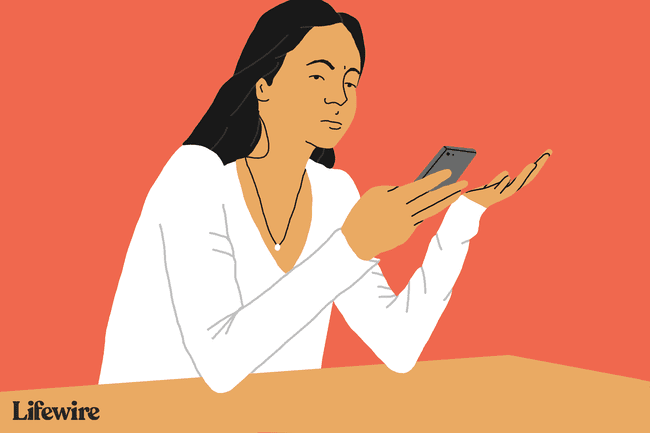
अगर फोन बंद था, तो उसे चालू होने दें। अगर यह चालू था, तो इसे बंद करके फिर से चालू करना और फिर इसे वापस चालू करना शायद एक अच्छा विचार है।
IPhone को हार्ड रीसेट करें
यदि मानक पुनरारंभ ने चाल नहीं चली तो हार्ड रीसेट का प्रयास करें। एक हार्ड रीसेट एक पुनरारंभ होता है जो डिवाइस की अधिक मेमोरी को साफ़ करता है (लेकिन इसका संग्रहण नहीं। आप डेटा नहीं खोएंगे) अधिक व्यापक रीसेट के लिए। हार्ड रीसेट करने के लिए:
IPhone को फ़ैक्टरी सेटिंग्स पर पुनर्स्थापित करें
कभी-कभी आपका सबसे अच्छा दांव होता है अपने iPhone को उसकी फ़ैक्टरी सेटिंग्स पर पुनर्स्थापित करना. यह आपके फ़ोन के सभी डेटा और सेटिंग्स को मिटा देता है (उम्मीद है कि आप सिंक किया गया यह हाल ही में और अपने डेटा का बैकअप लिया). हालांकि यह अत्यधिक लग सकता है, यह बहुत सारी समस्याओं को हल कर सकता है। आम तौर पर, आप iTunes का उपयोग करके iPhone को पुनर्स्थापित करते हैं, लेकिन यदि आपका iPhone चालू नहीं होता है, तो यह प्रयास करें:
अपने iPhone को केबल वाले कंप्यूटर से कनेक्ट करें और खोलें ई धुन. आपको आइट्यून्स विंडो के ऊपरी बाएँ क्षेत्र में iPhone आइकन देखना चाहिए।
-
यदि आप अपने iPhone को iTunes में नहीं देखते हैं, तो ऐसा करके इसे पुनर्प्राप्ति मोड में:।
- iPhone 8 या बाद के संस्करण पर: दबाएं और जल्दी से रिलीज करें ध्वनि तेज बटन। दबाएं और जल्दी से रिलीज करें आवाज निचे बटन। फिर, दबाकर रखें पक्ष जब तक आप पुनर्प्राप्ति-मोड स्क्रीन नहीं देखते तब तक बटन।
- अगर आपके पास iPhone 7 या iPhone 7 Plus है: दबाकर रखें पक्ष तथा आवाज निचे एक ही समय में बटन। जब तक आप पुनर्प्राप्ति-मोड स्क्रीन नहीं देखते तब तक उन्हें पकड़े रहें।
- iPhone 6s और पुराने संस्करण के लिए, iPad या iPod touch: दोनों को दबाकर रखें घर और यह शीर्ष (या पक्ष) एक ही समय में बटन। जब तक आप पुनर्प्राप्ति-मोड स्क्रीन नहीं देखते तब तक उन्हें पकड़े रहें।
-
एक बार जब आपका iPhone पुनर्प्राप्ति मोड में हो, तो डिवाइस आइकन पर क्लिक करें ई धुन.
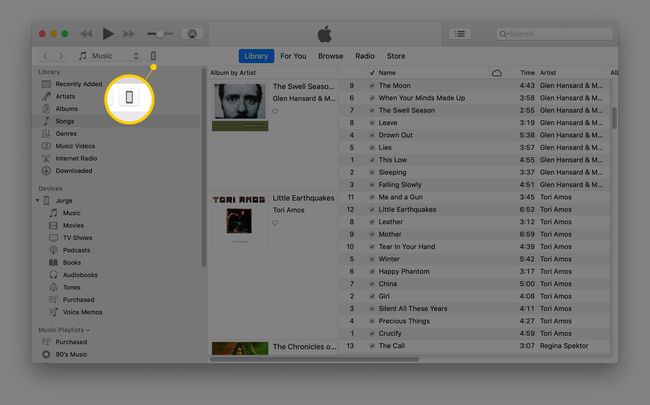
-
इसके बाद, पर क्लिक करें Iphone पुनर्स्थापित करें... बटन।
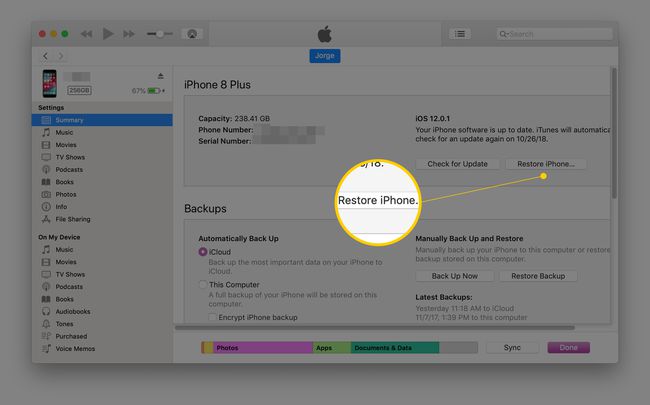
-
आपसे पूछा जाएगा कि क्या आप अपने iPhone का बैकअप लेना चाहते हैं। यह वास्तव में एक अच्छा विचार है क्योंकि आप इसे साफ करने वाले हैं। यदि आप सुनिश्चित हैं कि आपके पास हाल ही का बैकअप है, तो आप इस चरण को छोड़ सकते हैं (हालाँकि हम इसकी अनुशंसा नहीं करते हैं)।
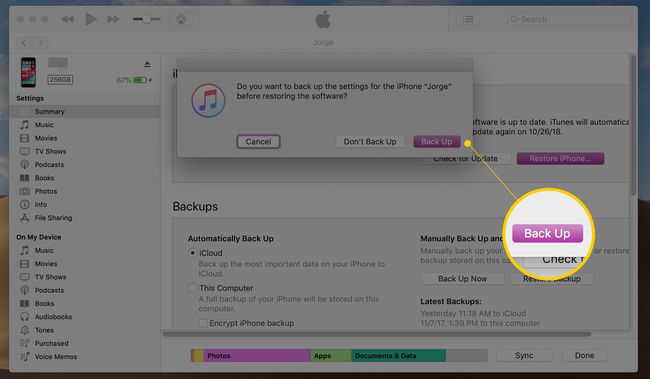
-
एक पुष्टिकरण विंडो सुनिश्चित करेगी कि आप अपने iPhone को पुनर्स्थापित करना चाहते हैं। क्लिक पुनर्स्थापित यदि आप तैयार हैं, और कई मिनटों के बाद iPhone के पुनरारंभ होने की प्रतीक्षा करें।

अब आपका आईफोन उतना ही साफ और नया होना चाहिए, जितना उस दिन था। आप इसे या तो एक नए फ़ोन के रूप में छोड़ सकते हैं या इसे बैकअप से पुनर्स्थापित करें तुम अभी किये।
कुछ मामलों में, आप अपने iPhone को पुनर्स्थापित करते समय एक समस्या में भाग सकते हैं जो आपको प्रक्रिया को पूरा करने से रोकता है। यदि आप इस समस्या का सामना करते हैं, तो इसे हल करने का तरीका जानें IPhone त्रुटि को कैसे ठीक करें 4013.
IPhone को DFU मोड में डालें
कुछ स्थितियों में, आपका iPhone चालू नहीं हो सकता है क्योंकि यह बूट नहीं होगा या स्टार्टअप के दौरान Apple लोगो पर अटक जाता है. यह जेलब्रेक करने के बाद या जब आप कोशिश करते हैं तब हो सकता है आईओएस अपडेट स्थापित करें और यह विफल हो जाता है। यदि आप इस समस्या का सामना कर रहे हैं, अपने फोन को DFU मोड में डालें तरह से:
सुनिश्चित करें कि iTunes चल रहा है और आपने अपने iPhone को बंद कर दिया है। अपने iPhone को अपने कंप्यूटर में प्लग करें।
दबाए रखें चालू / बंद बटन 3 सेकंड के लिए, फिर इसे जाने दें।
-
वॉल्यूम अप बटन को क्विक-प्रेस करें, वॉल्यूम डाउन बटन को क्विक-प्रेस करें, साइड बटन को तब तक दबाए रखें जब तक स्क्रीन काली न हो जाए। साइड बटन को छोड़े बिना, वॉल्यूम डाउन बटन को कई सेकंड तक दबाए रखें। वॉल्यूम डाउन बटन को कई सेकंड तक दबाए रखते हुए साइड बटन को छोड़ दें। ITunes खोलें और निर्देशों का पालन करें।
*दबाएं और दबाए रखें आवाज निचे अपने iPhone के बाईं ओर बटन जबकि फिर भी को दबाए रखना चालू बंद लगभग 10 सेकंड के लिए बटन*
IPhone 6 और इससे पहले के संस्करण के लिए, दबाए रखें चालू/बंद बटन और होम बटन लगभग 10 सेकंड के लिए एक साथ।
-
ऑन/ऑफ बटन को छोड़ दें, लेकिन वॉल्यूम डाउन बटन को दबाए रखें (iPhone 6 या इससे पहले के संस्करण पर, होल्ड करें घर नीचे) लगभग 5 सेकंड के लिए।
यदि आपको "आईट्यून्स में प्लग इन करें" संदेश दिखाई देता है, तो आपने बटनों को बहुत देर तक दबाए रखा है। फिर से शुरू करें।
यदि स्क्रीन काली रहती है और कुछ भी दिखाई नहीं देता है, तो आप अंदर हैं डीएफयू मोड. आईट्यून्स में ऑनस्क्रीन निर्देशों का पालन करें।
अपने iPhone को अपडेट करने के लिए पर्याप्त जगह नहीं है? के लिए हमारा लेख देखें आपकी मदद करने के लिए कुछ टिप्स काम पूरा कराएं।
IPhone निकटता सेंसर रीसेट करें
एक और दुर्लभ स्थिति जिसके कारण आपका iPhone चालू नहीं होता है, उसमें खराबी है निकटता सेंसर जब आप इसे अपने चेहरे पर रखते हैं तो यह iPhone की स्क्रीन को मंद कर देता है। इससे फोन चालू होने पर भी स्क्रीन डार्क रहती है और आपके चेहरे के पास नहीं। अपने iPhone के निकटता सेंसर को रीसेट करने के लिए:
एक प्रदर्शन करें मुश्किल रीसेट इस आलेख में पहले के निर्देशों का उपयोग करके अपने iPhone पर।
जब आपका फोन रीस्टार्ट होता है, तो स्क्रीन काम कर रही होगी।
थपथपाएं समायोजन अनुप्रयोग।
नल आम.
नल रीसेट.
नल सभी सेटिंग्स को रीसेट. यह iPhone पर आपकी सभी प्राथमिकताएं और सेटिंग्स मिटा देता है, लेकिन आपका डेटा नहीं हटाएगा।
यदि आपका iPhone अभी भी चालू नहीं होगा
यदि इन सभी चरणों के बाद भी आपका iPhone चालू नहीं होता है, तो समस्या शायद अपने आप ठीक करने के लिए बहुत गंभीर है। आपको Apple से संपर्क करने की आवश्यकता है Genius Bar. में अपॉइंटमेंट सेट करें. उस नियुक्ति में, प्रतिभा या तो आपकी समस्या को ठीक कर देगी या आपको बताएगी कि इसे ठीक करने में क्या खर्च आता है। अपने iPhone की वारंटी की स्थिति जांचें अपॉइंटमेंट से पहले, क्योंकि यह आपको मरम्मत पर पैसे बचा सकता है।
बेशक, कुछ स्थितियां हैं जिनमें विपरीत समस्या हो रही है: आपका iPhone बंद नहीं होगा। यदि आप उस समस्या का सामना कर रहे हैं, तो जानें कि क्या हो रहा है और इसे कैसे हल किया जाए यहाँ एक iPhone को ठीक करने का तरीका बताया गया है जो बंद नहीं होगा.
